Ayuda online de GoodBarber
App Events de Facebook - Configuración de aplicaciones nativas
Integra Meta Pixel (anteriormente Facebook Pixel) y el SDK de análisis de eventos de Facebook en tu aplicación para analizar el comportamiento de tus usuarios y optimizar tu estrategia de marketing.
Para habilitar Meta Pixel y App Events, debes haber publicado tus aplicaciones Android y/o iOS en las tiendas antes de poder configurarlo.
Una vez que tu aplicación se publique en las tiendas, sigue las instrucciones en la ayuda online para declarar tu aplicación en Facebook.
Registrarse como desarrollador de Facebook
1. Si aún no estás registrado como desarrollador de Facebook, sigue el procedimiento completo para poder conectar tu aplicación a Facebook.
Instala la extensión Meta Pixel & App Events
1. Ve al menú Extension store > Todas las extensiones desde tu back office GoodBarber
2. Agrega la extensión
Crear una aplicación de Facebook
Ve al siguiente paso si ya configuraste la autenticación de Facebook para tu aplicación.
Debes utilizar y configurar la misma aplicación de Facebook que la utilizada para la autenticación de Facebook.
1. Ve a esta URL: https://developers.facebook.com/apps
2. Haga clic en "Crear aplicación".
3. Seleccione "Consumidor" en la ventana emergente
4. Haz clic en "Siguiente"
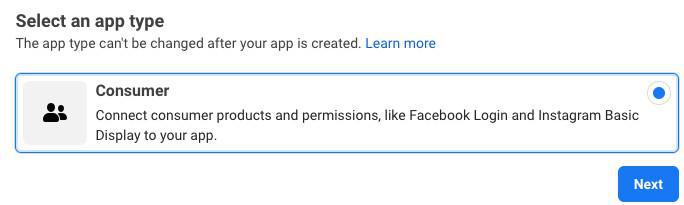
5. Completa los campos en la ventana emergente:
- "Nombre para mostrar": Completa el nombre de tu aplicación
- "Correo electrónico de contacto de la aplicación": agrega tu correo electrónico
6. Haz clic en "Crear aplicación"
Añadir producto
1. Ve al menú de Facebook Productos > Añadir producto
2. Haz clic en "Configuración" en "App Events"
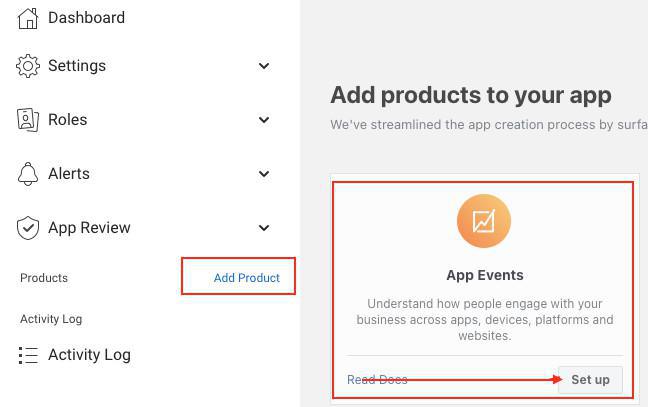
Selecciona plataformas para tu aplicación (solo ofertas Premium y Pro)
Vamos a repetir la operación dos veces: una vez para la plataforma "iOS" si tu app está publicada en App Store y/o una vez para "Android" en Play Store.
Sigue solo las instrucciones que se dan a continuación, no necesitas seguir todos los pasos solicitados por Facebook. Ya nos ocupamos de la integración de tu SDK por ti.
Selecciona la plataforma iOS
Si tu aplicación iOS aún no está publicada en la App Store, ve al siguiente paso .
Siempre puedes configurar IOS más tarde, una vez que tu aplicación de iOS se publique en el menú de Facebook App Events > Guía de Inicio rápido> iOS
1. Configurar el entorno de desarrollo: haz clic en "Siguiente"
2. Configurar la lista de propiedades de información:
- Ve al menú Estadísticas > Herramientas externas: iOS :: Activar App Events de Facebook.
- Copia tu Identificador de paquete
- Pégalo en el campo Identificador de paquete de Facebook
- Haz clic en "Guardar"
Nota: si configuraste la autenticación de Facebook para tu aplicación, el campo se completará previamente en la plataforma de Facebook.
Selecciona la plataforma Android
Si tu aplicación de Android aún no está publicada en Play Store, salta al siguiente paso .
Siempre puedes configurar Android más tarde, una vez que tu aplicación de Android se publica en el menú de FApp Events > Guía de Inicio rápido> Android
1. Descargar el SDK de Facebook para Android: haz clic en "Siguiente"
2. Importar el SDK de Facebook: haga clic en "Siguiente"
3. Añadir el identificador de la aplicación de Facebook: haz clic en "Siguiente"
4. Informanos sobre el proyecto de Android:
- Ve al menú Estadísticas > Herramientas externas: Android :: Activar App Events de Facebook.
- Copia el nombre de tu paquete de tu back office GoodBarber y pégalo en el campo de Facebook del nombre del paquete
- Copia el Nombre de clase de actividad predeterminado de tu back office GoodBarber y pégalo en el campo Nombre de clase de actividad predeterminado de Facebook
- Haz clic en "Guardar" > "Continuar"
5. Añadir los hashes de clave de desarrollo y activación
- Ir al menú Estadísticas > Herramientas externas: Android
- Copia tus Key Hashes desde tu back office GoodBarber y pégalos en el campo Hashes de clave de Facebook
Puedes tener 1 o 2 hashes de clave para informar desde tu back office a Facebook.
- Haz clic en "Guardar" > "Continuar"
Nota: si configuraste la autenticación de Facebook para tu aplicación, los campos se completarán previamente en la plataforma de Facebook.
Ve a Configuración> Información básica en la columna izquierda de Facebook
Si ya configuró la autenticación de Facebook, salta al siguiente paso.
1. Agrega la URL de tu Política de privacidad
Puedes descargar una política de privacidad estándar para tu aplicación, desde este enlace
Esta es una política de privacidad de plantilla. Estás invitado a personalizarla.
En tu back office, ve a Ajustes > Otras ajustes > Mis archivos, crea una carpeta llamada Política de privacidad y carga tu archivo en formato .pdf.
Abre el archivo en un navegador externo para mostrar tu URL completa. Cópialo y pégalo en la plataforma de Facebook.
2. En el campo Eliminación de datos de usuario, selecciona URL de las instrucciones para la eliminación de datos y completa tu URL:
Para cumplir con el Reglamento general de protección de datos (GDPR), debes proporcionar una URL con instrucciones explícitas para informar a las personas sobre cómo eliminar sus datos de tu aplicación.
3. Elige una categoría del menú desplegable
4. Haz clic en "Guardar cambios" en la parte inferior de la página
Ve a Configuración> Opciones avanzadas en la columna izquierda de Facebook
1. Copia tu Identificador de la aplicación de la plataforma de Facebook.
- Se muestra en la parte superior de la página
- Ve al menú Estadísticas > Herramientas externas: pestaña Android o iOS
- Pega el identificador de la aplicación de Facebook en el back office de GoodBarber.
2. Desplázate hacia abajo hasta la sección Seguridad en la aplicación de Facebook y copia el "Identificador de acceso del cliente"
- Volver al menú Estadísticas > Herramientas externas: pestaña Android o iOS
- Pega el Identificador de acceso del cliente en el back office de GoodBarber
- Haz clic en "Guardar" en tu back office.
Esos 2 valores se usarán para las plataformas iOS y Android, solo necesitas hacer este paso para uno de ellos, luego guarda ambas pestañas (iOS y Android) en tu back office GoodBarber.
Nota: si configuraste la autenticación de Facebook para tu aplicación, el campo Identificador de la aplicación de Facebook se completará previamente en tu back office.
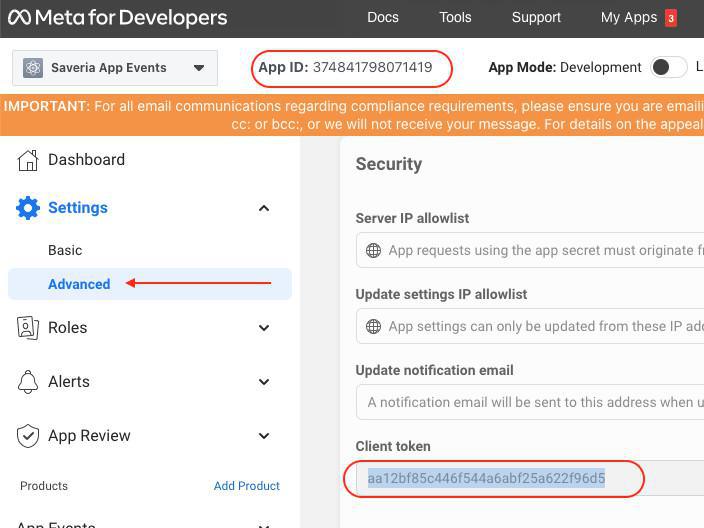
Vincula tu cuenta publicitaria (solo iOS)
Este paso solo es necesario si deseas configurar Facebook App event para iOS; si solo usas Android, puedes omitir este paso.
Sigue las instrucciones de Facebook: Paso 2: Vincular la cuenta publicitaria :
1. Obtén los Identificador de las cuentas publicitarias en el Administrador de anuncios .
2. Ve a Configuración > Opciones avanzadas en la columna izquierda de Facebook, para pegar tus Identificador de cuentas de anuncios en "Identificadores de cuentas publicitarias autorizadas"
3. Haz clic en "Guardar cambios" en la parte inferior de la página de Facebook.
Regenera tus aplicaciones nativas y envía una actualización a las tiendas
Para habilitar o deshabilitar Facebook App Events, tu aplicación debe volver a compilarse y enviarse a las tiendas.
Accede a tus datos
Puedes ver los datos de tus eventos en Meta Administrador de Eventos
Todos tus datos están disponibles en la pestaña: Orígenes de datos
Lee la documentación de Facebook para obtener más información aquí .
- Facebook Meta Pixel & App Events - Configuración PWA
- App Events de Facebook - Configuración de aplicaciones nativas
- Configurar Google Analytics | Progressive Web App
- Configurar Google Analytics - Firebase | Android
- Configurar Google Analytics - Firebase | iOS
- Utiliza Google Analytics - Firebase | Aplicaciones nativas
- Google Tag Manager | PWA
 Diseño
Diseño